例1. 不特定多数からの問い合せの窓口として利用する
ここでは、問い合せ窓口として、対外的に公開するグループを作成するときの設定例を示します。
設定例では、誰でもグループへの投稿を可能とし、問い合せに対する返信はグループのアドレスからするものとしています。
また、グループのコンテンツはメンバーのみが参照可能な状態に設定しています。
設定例
-
Googleアプリから「グループ」を選択します。
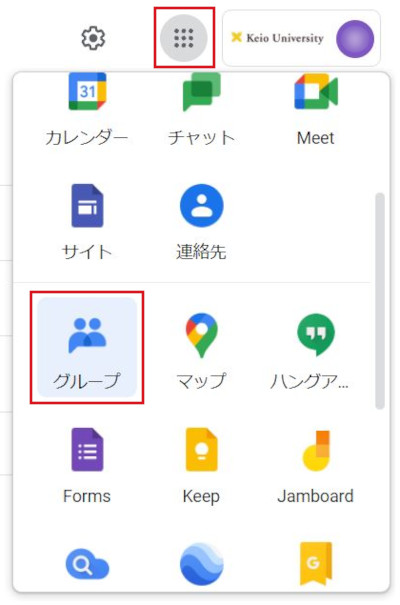
-
「マイグループ」をクリックします。
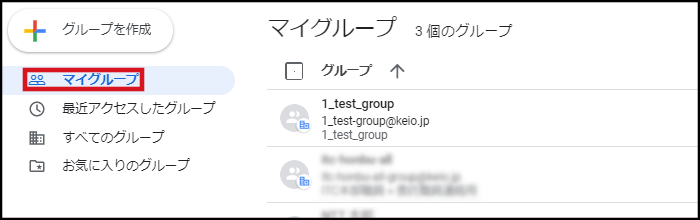
-
設定するメーリングリストをクリックします。
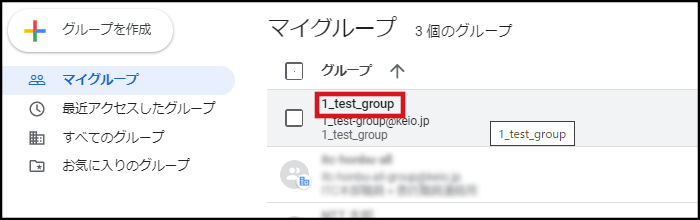
-
左メニューから「グループ設定」の「全般」をクリックします。以下の設定を行い、「変更を保存」ボタンをクリックします。
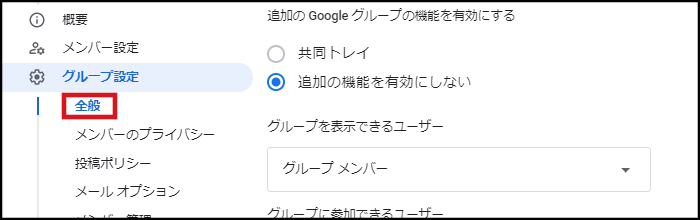
- グループを表示できるユーザー:グループメンバー
- グループに参加できるユーザー:招待されたユーザーのみ
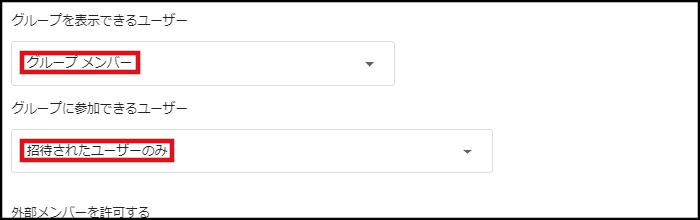
- 会話を閲覧できるユーザー:グループメンバー
- 投稿できるユーザー:ウェブ上のすべてのユーザー
- メンバー一覧を表示できるユーザー:グループメンバー
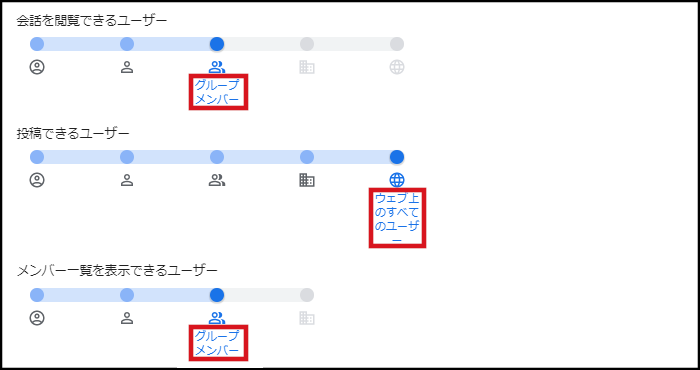

-
左メニューから「投稿ポリシー」をクリックします。以下の設定を行い、「変更を保存」ボタンをクリックします。
- コンテンツを管理できるユーザー:グループのマネージャー
- メタデータを管理できるユーザー:グループのマネージャー
- グループとして投稿できるユーザー:グループのマネージャー
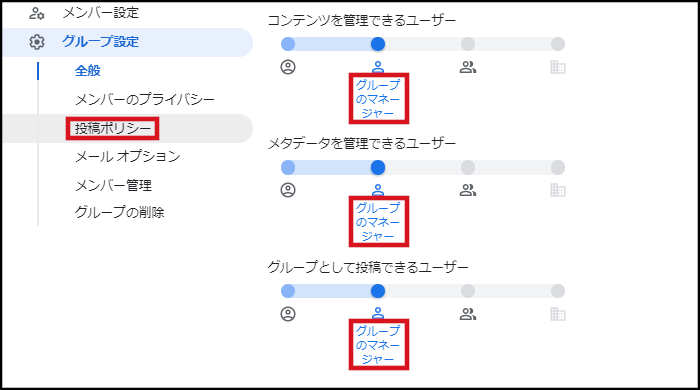

-
左メニューから「メンバー管理」をクリックします。以下の設定を行い、「変更を保存」ボタンをクリックします。
- メンバーの管理:グループのマネージャー
- 役割の変更:グループのマネージャー
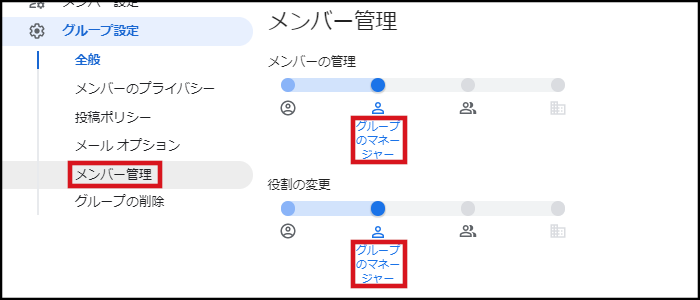

メッセージの返信
メッセージの返信は、グループの画面から行います。
-
該当メッセージを表示した状態で「全員に返信」をクリックします。
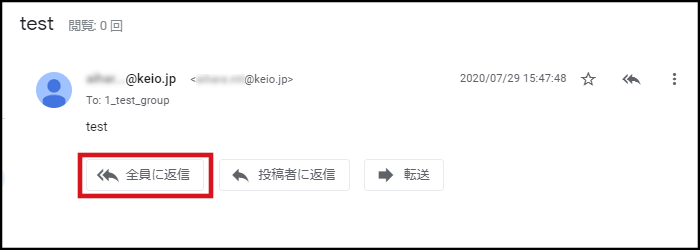
-
投稿者のプルダウンからグループのアドレスを選択します。 ここで投稿者を変更することで、グループのアドレスから返信することができます。
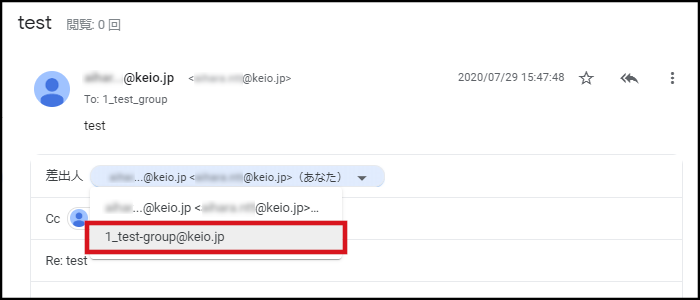
-
投稿者変更後、返信メッセージを入力し、「メッセージを投稿」をクリックすることで、返信は完了となります。
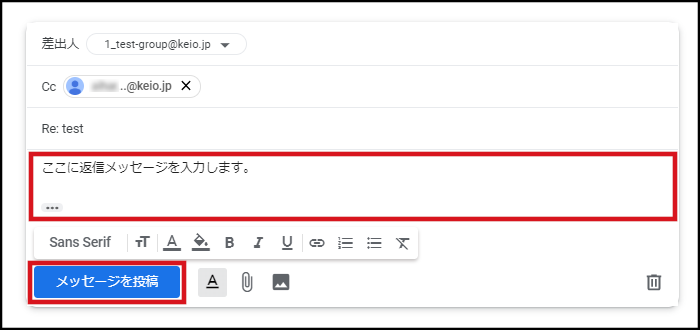
最終更新日: 2022年10月12日
内容はここまでです。




